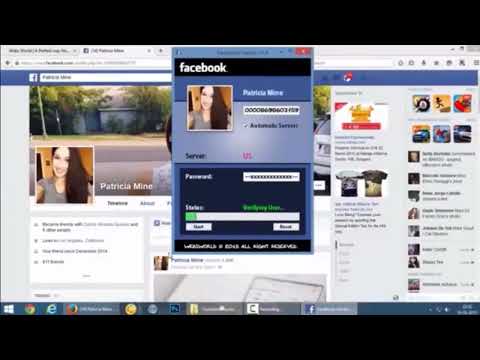Ovaj wikiHow vas uči kako dijeliti i spremati grupu kontakata (ili listu distribucije) u programu Outlook. Listu distribucije možete poslati kontaktima kao privitak e -pošte u programu Outlook. Primalac će tada morati spremiti listu distribucije na svoju listu kontakata.
Koraci
Metoda 1 od 2: Dijeljenje liste distribucije

Korak 1. Otvorite Outlook
To je aplikacija koja ima plavu ikonu s bijelim "O" preko koverte. Outlook se može pronaći u izborniku Start u sustavu Windows. Na Macu otvorite Finder, kliknite "Aplikacije" i dvaput kliknite Outlook.

Korak 2. Kliknite ikonu Ljudi
Ikona Ljudi je dugme koje liči na dvije osobe pri dnu navigacijskog okna s lijeve strane.

Korak 3. Dvaput kliknite na listu distribucije
Ovo će prikazati listu svih kontakata na listi za distribuciju.

Korak 4. Pritisnite Forward Group
To je treća opcija u okviru s oznakom "Radnje" u gornjem desnom kutu. Ovo će prikazati padajući izbornik s dvije opcije.

Korak 5. Kliknite Kao Outlook kontakt
To je druga opcija u padajućem izborniku. Ovo će otvoriti e -poruku s listom distribucije kao privitkom.

Korak 6. Unesite primaoca
Možete unijeti ime kontakta ili e -adresu neke osobe u red označen "Za:". Ako šaljete na više kontakata, svaki kontakt odvojite zarezom.
Podrazumevano, naslov će biti naziv liste za distribuciju

Korak 7. Upišite poruku (opcionalno)
Ako želite, možete upisati poruku u veliko polje gdje se nalaze poruke e -pošte.

Korak 8. Pritisnite Pošalji
To je velika ikona s kovertom s lijeve strane redova "Za:", "CC" i "BCC".
Metoda 2 od 2: Čuvanje liste distribucije

Korak 1. Otvorite Outlook
To je aplikacija koja ima plavu ikonu s bijelim "O" preko koverte. Outlook se može pronaći u izborniku Start u sustavu Windows. Na Macu otvorite Finder, kliknite "Aplikacije" i dvaput kliknite Outlook.

Korak 2. Kliknite ikonu Mail
Ikona pošte je dugme koje podsjeća na kovertu pri dnu navigacijskog okna s lijeve strane.

Korak 3. Dvaput kliknite na e-poruku sa listom distribucije
E -poruka sa spiskom za distribuciju će imati ikonu spajalice pored koje označava da ima prilog. Predmet bi trebao naznačiti da se lista distribucije nalazi u e -poruci.

Korak 4. Dvaput kliknite na listu distribucije
Svi prilozi su navedeni ispod teme e -pošte na vrhu e -poruke. Dvostrukim klikom na listu distribucije prikazat će se lista svih kontakata na listi distribucije.

Korak 5. Kliknite Spremi i zatvori
To je prva kartica u gornjem desnom uglu skočnog prozora sa spiskom distribucije. Ovo će spremiti listu distribucije u vaše kontakte i zatvoriti skočni prozor.